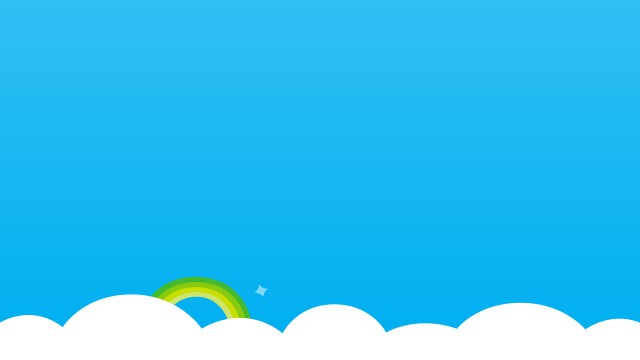Skypeが接続を確立できませんでした。どうすればいいですか?誤動作の原因とその排除
非常に多くのユーザーがSkypeは接続に失敗しました。この場合、どうしたらいいですか?なぜそれはまったく起こりますか?これらの質問に答えるのは簡単ではありません。特に、アプリケーションがコンピュータ上で頻繁に失敗すると考えるとき。それにもかかわらず、今日、私たちは研究中の問題に対処する方法を学びます。だから、最初に何を探すべきか?

インターネット接続
Skypeは接続できませんでしたか?何をすべきか最初に行うことは、ネットワーク接続を確認することです。それがないと、上記のメッセージが表示されます。
一般に、この警告は、Skypeはアプリケーションサーバーに接続できません。プログラムは信号を送信しますが、サーバーには到達しません。したがって、アプリケーションを操作することは不可能です。
テストするには、ブラウザを開いて任意のサイトにアクセスすることができます。うまくいかない?だから何かがインターネットで間違っている!これが失敗の理由でした。
Skypeインターネット接続の問題は、次の原因で発生する可能性があります。
- ネットワークへのアクセスの延滞。
- プロバイダの失敗。
- 事故や送電線に関する技術的作業;
- OSがクラッシュする。
インターネットとモデムを再起動することができます。ネットワークへのアクセスが回復すると、「Skype can not connect」のようなエラーは表示されません。
旧バージョン
次のシナリオは、ユーザーにSkypeの古いバージョンがあることです。そのようなアプリケーションは、最終的に開発者によってサポートされなくなります。

「Skypeに接続できませんでした」というメッセージが表示されましたか?何をすべきかソフトウェアバージョンを確認し、必要に応じてアップデートしてください。
これを行うには、次のものが必要です。
- Skype認証ウィンドウを開きます。
- 「ヘルプ」 - 「Skypeについて」に移動します。
- アプリケーションのバージョンとアセンブリの年を見てください。
- 必要に応じて、skype.comを開き、そこからアプリケーションの最新バージョンをダウンロードします。
- Skypeをインストールし、接続を再開してください。
重要:古いバージョンのソフトウェアを削除する方が良いです。これを行うには、 "スタート" - "コントロールパネル" - "プログラムの追加と削除" - "アンインストール..."を開くことをお勧めします。
ファイアーウォール
しかし、これはイベントの発展のすべての変種ではありません。 Skypeはインターネットに接続されていません。それは "Windows 7"のバージョンでWindowsに登場しました。状況を修正し、Skypeを入力するには、上記のサービスを無効にする必要があります。
これには以下が必要です:
- 「コントロールパネル」に移動します。対応する項目は、画面の左側のスタートメニューにあります。
- "View"で "Category"を設定します。
- 「システムとセキュリティ」を選択します。
- 「Windowsファイアウォール」をクリックします。
- 左側のメニューで、[ファイアウォールを有効または無効にする]をクリックします。
- どこでも "Disable"を設定します。
- [保存/ OK]をクリックします。
Skypeを再起動しようとすることができます。 ファイアウォールの場合、アプリケーションは完全に機能し始めます。とにかく、「Skypeが接続を確立できませんでした」という画面に警告が表示されますか?次は何をする?

アンチウイルス
アプリケーションでは、インストールされたウイルス対策。開発者がプログラムを初期化したり、いくつかのユーティリティを実行しているときに、このソフトウェアを無効にすることをお勧めします。たぶん、Skypeファイルは、何らかの理由で悪意のあるファイルとして認識されることがあります。
どのようにしてウイルス対策を無効にするのですか? それは人にどのPCセキュリティアプリケーションがインストールされているかによって異なります。ほとんどの場合、Windowsトレイのソフトウェアアイコンを右クリックして「終了」を選択すれば十分です。
一部の専門家は、可能であれば、ウイルス対策ソフトウェアを削除してから再インストールすることを推奨しますが、Skypeでの作業を再開した後でなければなりません。
設備
モデム/ルーターのためにSkypeで接続できないことがあります。たとえば、失敗した場合や設定がリセットされた場合などです。残念ながら、ユーザーはそのようなことを忘れてしまいます。

どのように状況を修正するには? PCにブラウザを入力し、そこからモデムの設定を入力することをお勧めします。これは、インターネットをオフにしても可能です。主なことは、ルータがオンになっていることです。
具体的には、次のガイドラインが役立ちます。
- ブラウザで192.168.0.1と入力します。番号が変わることがあります。ルータのドキュメントに従って指定することができます。
- システムにログインします。通常、パスワードとログインはデフォルトでadminです。
- 「仮想サーバー」に移動します。
- [追加]ボタンをクリックします。
- "名前"セクションで、例えば "Port"(最終) - 4960にSkypeを書いてください。
- [保存]をクリックします。
- Skypeを開きます。
- 「ツール」 - 「接続の問題」に進みます。
- [ポートの使用]ウィンドウで、ルータの設定で指定されているポートを指定します。
- [保存]をクリックします。
今すぐ再認可を試みることができます。通常、このテクニックは実際に動作します。
Skypeの設定をリセットする
Skypeは接続できませんでしたか?この場合、どうしたらいいですか?最後のヒントは、アプリケーションをリセットすることです。
どのようにアイデアを実現するには?必要があります:
- "開始"を開きます。
- 検索ボックスに%appdata%と入力します。
- 上記のフォルダにログインします。
- Skypeセクションを開きます。
- すべての文書を選択して削除します。
- Skypeを起動し、システムにログインしてください。
これらの方法はすべて実際には非常に有効です。しかし、彼らは止めるべきではありません。
極端な対策
Skypeにインターネット接続はありませんか?すべての提案された方法は問題を取り除かなかったか?このような状況下では、あなたは異なった行動をとることができます。
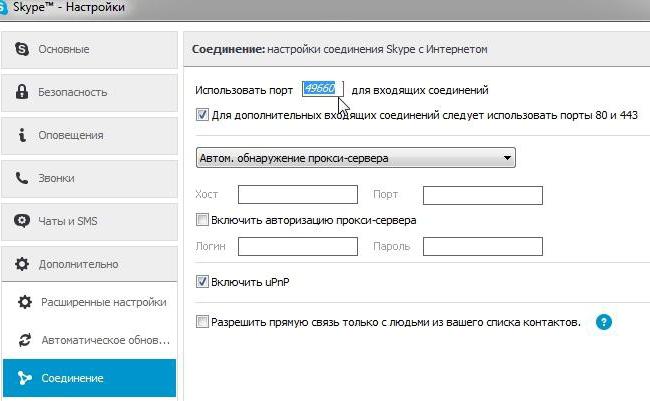
どのくらい正確に?試してください:
- プログラムの完全な再インストールを実行します。
- Skypeが正常に動作した時点でオペレーティングシステムをロールバックしてください。
- コンピュータのウイルスをチェックし、コンピュータの感染を除去し、メッセンジャーに入ります。
最も根本的なやり方は完全であると考えられているハードディスクをフォーマットしてOSを再インストールしてください。幸いにも、この手法は非常にまれです。 Skypeに接続できませんか?これからは、このようなエラーにどのように対処するかがはっきりしています。それはそれほど危険ではないようです。主なことは、なぜ失敗があったのかを理解することです。これは必ずしも容易ではありません!